Můžete nastavit, zda chcete blokovat vyskakovací okna v prohlížeči Safari společnosti Apple prostřednictvím nabídky Předvolby zabezpečení. Můžete také blokovat další otravné reklamy prostřednictvím rozšíření třetích stran nebo selektivně povolit reklamy z určitých stránek.
Blokování vyskakovacích oken v Safari
Nastavte předvolby blokování vyskakovacích oken v nabídce Předvolby zabezpečení Safari.
Video dne
Spropitné
Zatímco vyskakovací okna jsou často používána pro reklamy, jsou také používána pro legitimní účely některé stránky. Pokud obvykle používáte web, který vyžaduje vyskakovací okna, můžete je při návštěvě tohoto webu dočasně povolit.
Krok 1

Klikněte na Safari rozevírací nabídky a poté klepněte na Předvolby.
Krok 2

V rámci Předvolby klikněte na Bezpečnostní tab.
Krok 3

Na kartě Zabezpečení zrušte zaškrtnutí políčka Blokovat vyskakovací okna a nastavte Safari tak, aby povolovalo vyskakovací okna. Chcete-li blokovat vyskakovací okna, zaškrtněte políčko.
Blokování dalších reklam pomocí rozšíření Safari
Můžete si nainstalovat rozšíření pro odfiltrování jiných typů reklam prostřednictvím Apple Rozšíření Safari strana.
Blokování reklam pomocí AdBlock
Rozšíření Safari AdBlock filtruje mnoho reklam na Safari. Můžete se také rozhodnout selektivně povolit reklamy z určitých webů, pokud si rádi prohlížíte jejich reklamy nebo chcete zajistit, aby vlastníci webů obdrželi platbu od svých inzerentů, když je navštívíte.
AdBlock je k dispozici také pro Google Chrome. Podle webu AdBlock je to „nejstahovanější rozšíření pro Google Chrome a Safari“.
Krok 1
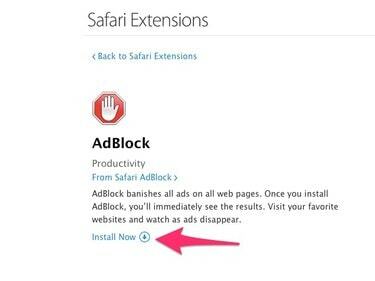
Návštěva stránka AdBlock na stránce Rozšíření Safari a klikněte Nainstalovat nyní přidat rozšíření do Safari.
Krok 2

Safari otevře stránky AdBlock, potvrdí, že je rozšíření nainstalováno, a vyzve vás, abyste přispěli. Přečtěte si nabídku a rozhodněte se, zda chcete přispět, a pokud ano, kolik. Vyberte jednu z možností platby nebo zavřete kartu.
Krok 3

AdBlock nyní automaticky filtruje reklamy z většiny navštívených stránek. Pokud chcete povolit reklamy z konkrétního webu, navštivte tento web a kliknutím na ikonu AdBlock na panelu nástrojů Safari otevřete nabídku AdBlock.
Krok 4

V rozbalovací nabídce vyberte Nespouštět na této stránce povolit reklamy z této konkrétní webové stránky nebo Nespouštět na stránkách v této doméně povolit reklamy z jakékoli stránky na tomto webu. Klikněte Pozastavit AdBlock dočasně deaktivovat AdBlock a povolit reklamy na jakékoli stránce, kterou navštívíte.
Blokování obsahu Flash pomocí ClickToFlash
Některé webové stránky zobrazují rušivé videoreklamy pomocí Blikat nebo na webových stránkách používat Flash ke sledování návštěvníků. K odfiltrování těchto reklam a dalšího obsahu Flash můžete použít rozšíření ClickToFlash Safari zůstávají schopni prohlížet Flash videa po kliknutí na tlačítko a povolit Flash materiál z určitých stránky.
Krok 1

Nainstalujte rozšíření návštěvou jeho Stránka Rozšíření Safari a kliknutím Nainstalovat nyní.
Krok 2

ClickToFlash načte nabídku Předvolby na nové kartě prohlížeče. Klikněte Kontrolní seznamy pro nastavení, na kterých webech chcete povolit obsah Flash.
Krok 3

Zadejte adresy všech webových stránek, na kterých chcete povolit obsah Flash Povolit Flash na těchto stránkách do pole zadejte jednu adresu na řádek. Po dokončení nastavení předvoleb zavřete kartu prohlížeče.
Krok 4

Když navštívíte webovou stránku s vloženým obsahem Flash a je povolena funkce ClickToFlash, obsah Flash se nahradí zástupným polem označeným Blikat**.** Kliknutím na toto pole stáhnete a přehrajete obsah.
Spropitné
- Můžete blokovat reklamy a veškerý další obsah vytvořený v JavaScript jazyk nebo selektivně blokovat určitý JavaScript pomocí JavaScript Blocker Rozšíření Safari. JavaScript se na webu ve velké míře používá k přidání interaktivity webům, takže možná budete muset toto rozšíření nakonfigurovat tak, aby umožňovalo JavaScript z webů, které pravidelně navštěvujete.
- Volalo se rozšíření Adlesse umožňuje odstranit reklamy z webových stránek a nahradit je jiným obsahem, který by vás mohl zajímat, od místních zpráv a počasí po tweety a příspěvky na Facebooku od vašich přátel.




